Cette page contient une explication très succincte des techniques utilisées pour cette vidéo: Pour des explications complètes (en anglais) vous pouvez regarder cette vidéo de 35 minutes:


Les bâtiments environnants :
Pour obtenir un effet d’arêtes noires, j’ai utilisé l’add-on Setup Wire Materials, que vous pouvez télécharger ici, vous trouverez des informations en anglais sur ce sujet de BlenderArtists. Celui-ci, une fois activé, se trouve dans le panneau ToolShelf (raccourci T) :
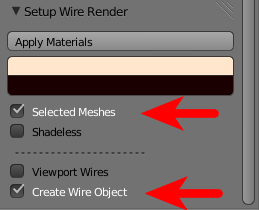 Pour l’utiliser avec Cycles il faut cocher Create Wire Object ce qui va créer un nouvel objet de type courbe. Pensez à cocher Selected Meshes pour ne créer les courbes que pour la sélection, cela peut vite devenir très long pour des scènes complexes sinon. Ce nouvel objet Curve peut être édité pour en supprimer les arretes qui seraient en trop. Le gros avantage est que l’on règle l’épaisseur des arretes dans le panneau Object Data grâce à Bevel Depth.
Pour l’utiliser avec Cycles il faut cocher Create Wire Object ce qui va créer un nouvel objet de type courbe. Pensez à cocher Selected Meshes pour ne créer les courbes que pour la sélection, cela peut vite devenir très long pour des scènes complexes sinon. Ce nouvel objet Curve peut être édité pour en supprimer les arretes qui seraient en trop. Le gros avantage est que l’on règle l’épaisseur des arretes dans le panneau Object Data grâce à Bevel Depth.
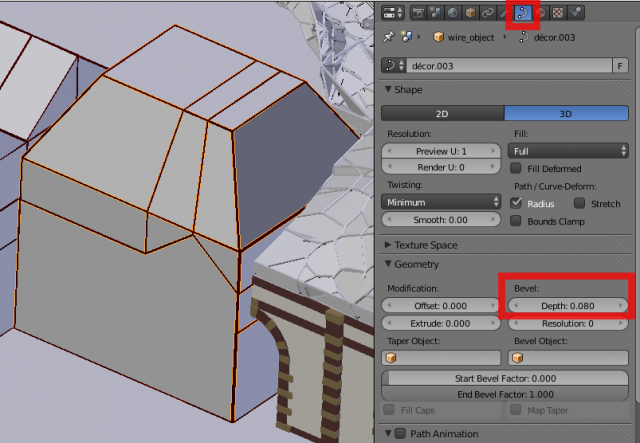 Il suffit ensuite de lui assigner un matériau noir. On peut aussi jouer sur les paramètres de visibilité du panneau Object pour qu’il ne projette pas d’ombres, ou au contraire qu’il soit invisible mais projette des ombres ce qui fait un effet intéressant.
Il suffit ensuite de lui assigner un matériau noir. On peut aussi jouer sur les paramètres de visibilité du panneau Object pour qu’il ne projette pas d’ombres, ou au contraire qu’il soit invisible mais projette des ombres ce qui fait un effet intéressant.
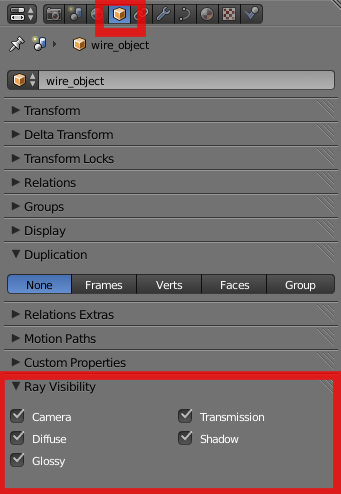 Les bâtiments doivent être dépliés car leur matériau utilise l’UV-Mapping. Ici un Cube Projection a suffi. Les hachures sont faites par une texture procédurale Wave dont on règle l’angle avec l’angle en Z du nœud Mapping. Les nœuds suivant servent à régler la dureté et la couleur des hachures. Les reliefs sont générés par des textures procédurales branchées sur le Displacement. L’intérêt du noeud Mapping est ici de pouvoir changer l’échelle de toutes les textures d’un coup.
Les bâtiments doivent être dépliés car leur matériau utilise l’UV-Mapping. Ici un Cube Projection a suffi. Les hachures sont faites par une texture procédurale Wave dont on règle l’angle avec l’angle en Z du nœud Mapping. Les nœuds suivant servent à régler la dureté et la couleur des hachures. Les reliefs sont générés par des textures procédurales branchées sur le Displacement. L’intérêt du noeud Mapping est ici de pouvoir changer l’échelle de toutes les textures d’un coup.
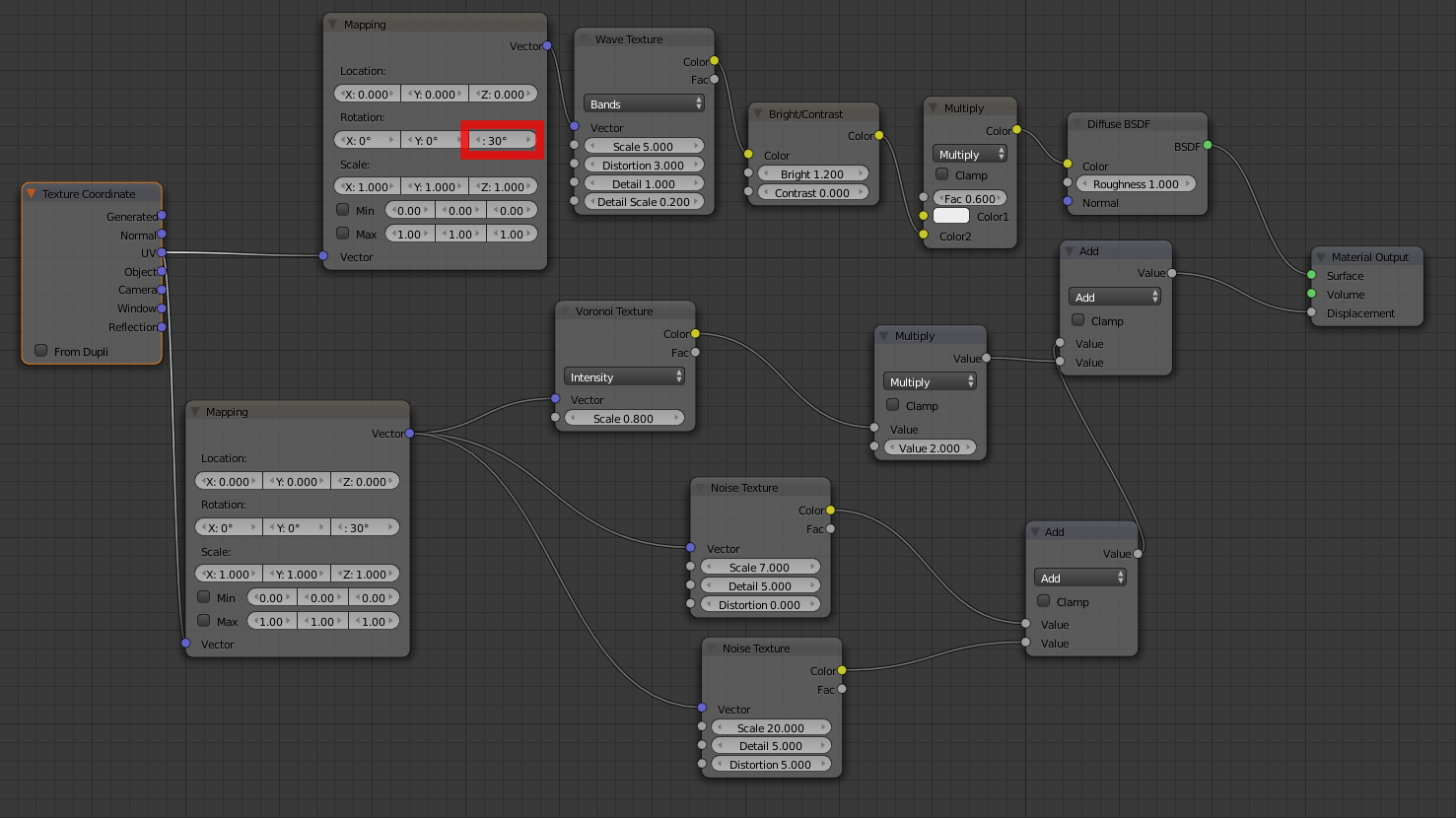
Casser un maillage en morceaux aléatoirement :
Pour obtenir la géométrie aléatoire de la toiture, j’ai utilisé l’add-on Cell Fracture qui est inclus dans Blender par défaut. Un fois activé, il se trouve dans le Toolshelf (T). On utilise pour générer les fractures un système de particules, très simple, avec les réglages par défaut, à part que l’on veut toutes les particules générées à la première image (mettre End à 1) et qu’elles soient générées dans tout le volume. Pour commencer, prenez un nombre de particules peu élevé.
 Quand on clique sur CellFracture dans le Toolshelf on obtient le panneau de réglages suivant, dont on ne changera pas grand chose des réglages par défaut :
Quand on clique sur CellFracture dans le Toolshelf on obtient le panneau de réglages suivant, dont on ne changera pas grand chose des réglages par défaut :
- Own Particles indique bien que les morceaux seront générés autour des particules.
- Source Limit est le maximum de sources de cassures. On le met à 0 pour qu’il prenne en compte toutes les particules.
- Apply Split Edge est coché par défaut dans la 2.66, il faut le décocher sinon on a une boite creuse cassée au lieu d’avoir un volume cassé.
- Margin définit l’espace entre chaque morceau généré, il faut le mettre à 0 dans notre cas pour que toutes les pièces se touchent exactement.
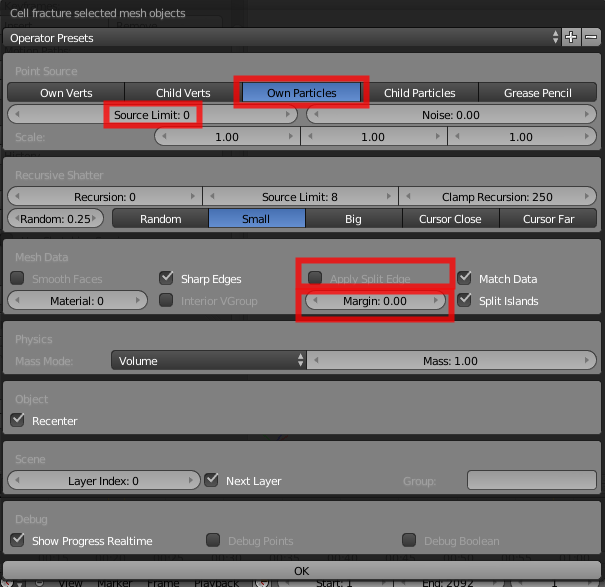 Toutes les pièces sont crées sur le calque suivant, il faut les sélectionner, les joindre en un seul maillage (Ctrl+J) puis avec Remove Double enlever les points en double. N’hésitez pas à augmenter la valeur de Merge Distance pour enlever vraiment tous les points en double.
Toutes les pièces sont crées sur le calque suivant, il faut les sélectionner, les joindre en un seul maillage (Ctrl+J) puis avec Remove Double enlever les points en double. N’hésitez pas à augmenter la valeur de Merge Distance pour enlever vraiment tous les points en double.
Déformer une structure avec les Softbody
Pour avoir les détails des réglages des softbodies, je vous invite a lire mon ancien tutoriel, il a été rédigé pour la version 2.49, mais les réglages sont les même. Sur la version 2.66, nous ferons la même chose:
- création d’un Vertex Group (dans le panneau Object Data): les points avec un poids de 0 seront libres de se déformer, ceux avec un poids de 1 seront fixes. Vous pouvez aussi peindre ces valeurs en mode WeightPaint.
- simulation de corps mou dans le panneau Physics: il faut préciser le VertexGroup utilisée, et éventuellement régler la force des ressorts (Push et Pull, en traction et compression), et la valeur des points dont vous n’auriez pas défini le poids (Default)
Il suffit ensuite de jouer l’animation avec les flèches du clavier pour choisir à quelle moment la structure a la forme qui vous convient.
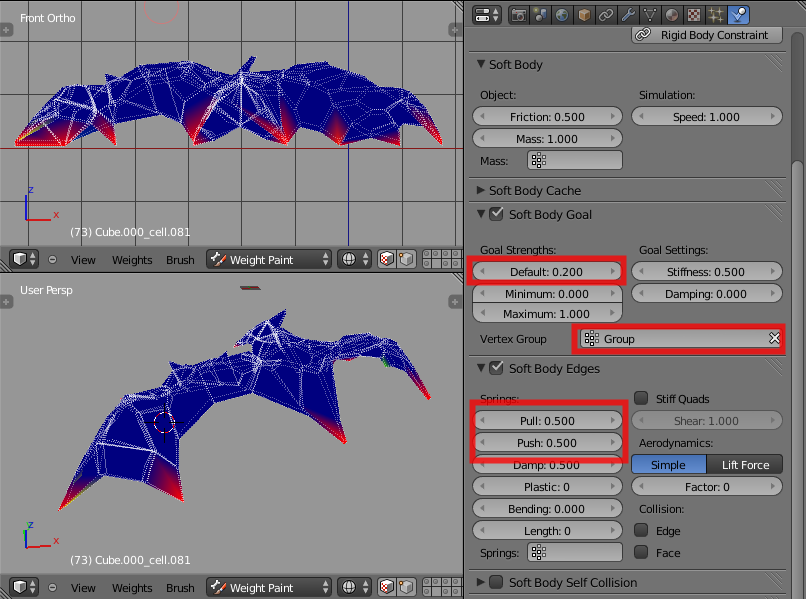 En théorie nous pourrions faire la suite sur le corps mou, en pratique, sauf pour des structures très simples, il vaut mieux appliquer la déformation en cliquant sur apply dans le panneau de modificateur du SoftBody pour le figer dans la position choisie (pensez à garder une copier de l’objet dans un coin pour pouvoir revenir en arrière).
En théorie nous pourrions faire la suite sur le corps mou, en pratique, sauf pour des structures très simples, il vaut mieux appliquer la déformation en cliquant sur apply dans le panneau de modificateur du SoftBody pour le figer dans la position choisie (pensez à garder une copier de l’objet dans un coin pour pouvoir revenir en arrière).
Créer la structure tubulaire
Après avoir dupliqué l’objet (nous en gardons un pour faire le vitrage, le second servira à créer la structure), nous verrons deux méthodes pour générer la structure: La plus simple est d’utiliser en mode édition, avec toutes les face sélectionnées Wireframe du menu Faces (Ctrl+F). Il faut décocher Offset Even pour ne pas avoir des pics dans tous les sens, et régler l’épaisseur avec Thickness. Vous pouvez ensuite rajouter des modificateurs subsurf (pour ne pas trop avoir un effet « neurone », vous pouvez mettre en premier un subsurf en Simple, et ensuite un subsurf en Catmull/Clarck.
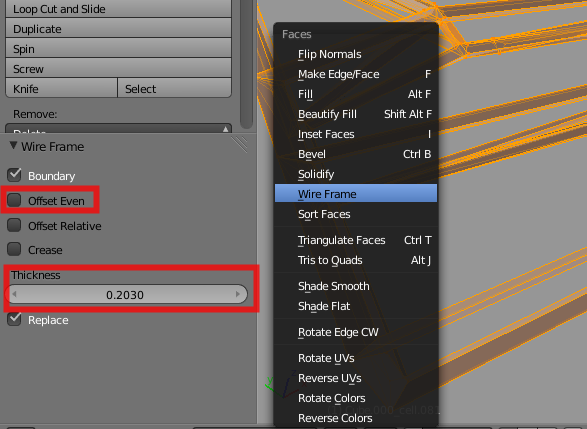 Celle que je préfère pour ses résultats plus esthétiques est l’utilisation du modificateur Skin. Ce modificateur peut être très long à calculer pour des maillages complexes, mais il suffit d’être patient, il finit toujours le travail, même si cela doit durer plusieurs heures. Il vaut mieux s’entraîner sur des maillages simples pour trouver les réglages qui vont avant de l’utiliser sur la version finale car chaque passage du mode édition au mode objet relance le calcul du modificateur. L’épaisseur des branches se règle avec Ctrl+A en mode édition sur les arrêtes sélectionnées (vous pouvez rentrer les valeurs au pavé numérique).
Celle que je préfère pour ses résultats plus esthétiques est l’utilisation du modificateur Skin. Ce modificateur peut être très long à calculer pour des maillages complexes, mais il suffit d’être patient, il finit toujours le travail, même si cela doit durer plusieurs heures. Il vaut mieux s’entraîner sur des maillages simples pour trouver les réglages qui vont avant de l’utiliser sur la version finale car chaque passage du mode édition au mode objet relance le calcul du modificateur. L’épaisseur des branches se règle avec Ctrl+A en mode édition sur les arrêtes sélectionnées (vous pouvez rentrer les valeurs au pavé numérique).
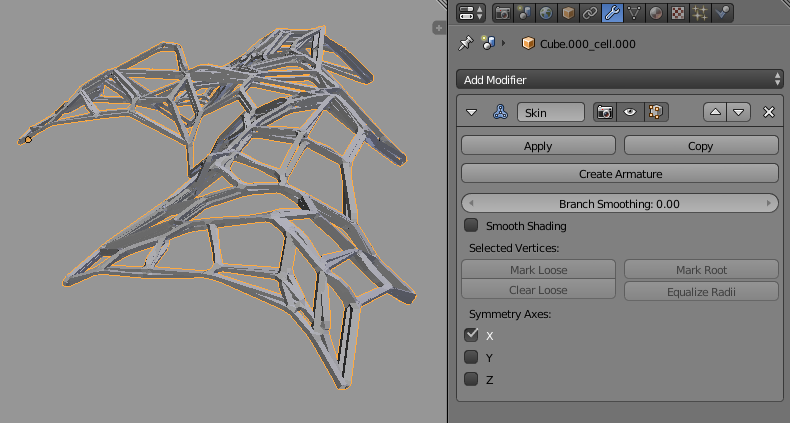
On peut ensuite appliquer le modificateur avant de rajouter au maillage un modificateur Subsurf pour des formes plus arrondies. En théorie, il serait possible d’avoir juste la maillage brisé en morceau avec des copies liées ayant des matériaux différents, dont l’une a un modificateur Softbody et un modificateur Skin, et de choisir la forme finale dans la prévisualisation Cycles. En pratique, cela demande encore trop de ressources et il vaut mieux appliquer les modificateurs au fur et à mesure.
Le polycarbonate translucide
Pour ce matériau, je suis partit d’un matériau existant que j’ai juste légèrement modifié. Il s’agit de FrozenIce que l’on peut trouver sur le site d’Agus3D, avec des explications de son fonctionnement. Je l’ai mélangé avec un matériau verre suivant une texture Wave, pour avoir les lignes du polycarbonate, et j’ai rajouté un shader Transparent BSDF pour avoir des ombres colorées.
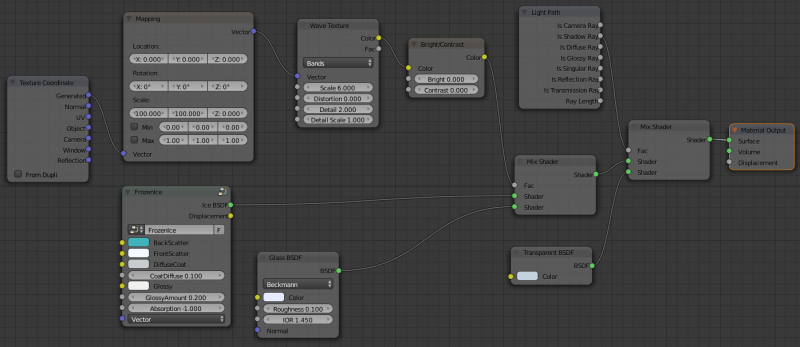
Ci dessous vous pouvez télécharger le fichier Blend qui vous permettra de voir par vous même comment c’est organisé. Ce fichier est sous licence CC-By-SA
fracturesoftvisite